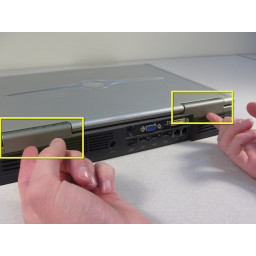Ваша заявка или вопрос будут отправлены 10-ти наиболее подходящим по сферам деятельности сервисным центрам Москвы. Всего в Москве - 5 191 сервисный центр, которые ремонтируют 374 вида техники.
Замена клавиатуры Dell Inspiron 9100

Шаг 1
Отключите ноутбук от адаптера питания и выключите питание.
Шаг 2
Переверните ноутбук.
Шаг 3
Сдвиньте фиксатор аккумулятора и удерживайте его.
Отодвиньте аккумулятор от шасси, чтобы удалить его.
Шаг 4
Используйте свои пальцы, чтобы аккуратно потянуть за крышки шарниров. Они выпустят со звуковым щелчком.
Сложите экран обратно на 180 градусов.
Используя указательные пальцы, потяните крышку шарнира.
Шаг 5
После того, как петли лопнут, аккуратно потяните крышку петли.
Потяните прозрачную защелку на правой стороне ноутбука вверх. Эта вкладка отсоединит крышку шарнира от ноутбука.
Шаг 6
Удалите два 3-миллиметровых винта на верхней части клавиатуры (ближе к экрану)
Шаг 7
Наклоните клавиатуру от экрана.
Потяните вверх за белый язычок под клавиатурой, чтобы освободить клавиатуру.
Комментарии
Пока еще нет ниодного комментария, оставьте комментарий первым!
Также вас могут заинтересовать
Вам могут помочь


Лаборатория ремонта